Útvonalszűrők konfigurálása Microsoft-társviszony-létesítéshez az Azure Portal használatával
Route filters are a way to consume a subset of supported services through Microsoft peering. A cikk lépései segítenek az ExpressRoute-kapcsolatcsoportok útvonalszűrőinek konfigurálásában és kezelésében.
Microsoft 365 services such as Exchange Online, SharePoint Online, and Skype for Business, are accessible through the Microsoft peering. When Microsoft peering gets configured in an ExpressRoute circuit, all prefixes related to these services gets advertised through the BGP sessions that are established. A BGP community value is attached to every prefix to identify the service that is offered through the prefix. For a list of the BGP community values and the services they map to, see BGP communities.
Csatlakozás minden Azure- és Microsoft 365-szolgáltatásra való képességének hatására a BGP számos előtagot hirdet meg. A nagy számú előtag jelentősen növeli a hálózaton belüli útválasztók által karbantartott útvonaltáblák méretét. Ha csak a Microsoft-társviszony-létesítés által kínált szolgáltatások egy részét szeretné felhasználni, kétféleképpen csökkentheti az útvonaltáblák méretét. You can:
A nem kívánt előtagok kiszűrése útvonalszűrők BGP-közösségekre való alkalmazásával. Az útvonalszűrés egy szabványos hálózatkezelési gyakorlat, amelyet gyakran használnak számos hálózaton belül.
Adja meg az útvonalszűrőket, és alkalmazza őket az ExpressRoute-kapcsolatcsoportra. Az útvonalszűrő egy új erőforrás, amely lehetővé teszi a Microsoft társviszony-létesítésen keresztül használni kívánt szolgáltatások listájának kiválasztását. Az ExpressRoute-útválasztók csak az útvonalszűrőben azonosított szolgáltatásokhoz tartozó előtagok listáját küldik el.
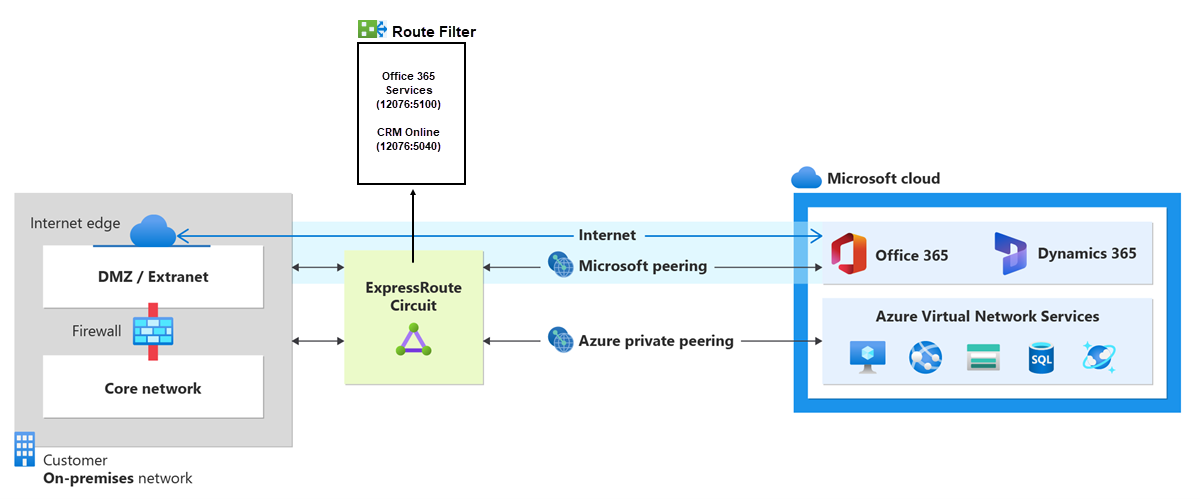
Az útvonalszűrők ismertetése
When Microsoft peering gets configured on your ExpressRoute circuit, the Microsoft edge routers establish a pair of BGP sessions with your edge routers through your connectivity provider. No routes are advertised to your network. To enable route advertisements to your network, you must associate a route filter.
A route filter lets you identify services you want to consume through your ExpressRoute circuit's Microsoft peering. It's essentially an allowed list of all the BGP community values. Once a route filter resource gets defined and attached to an ExpressRoute circuit, all prefixes that map to the BGP community values gets advertised to your network.
To attach route filters with Microsoft 365 services, you must have authorization to consume Microsoft 365 services through ExpressRoute. If you aren't authorized to consume Microsoft 365 services through ExpressRoute, the operation to attach route filters fails. For more information about the authorization process, see Azure ExpressRoute for Microsoft 365.
Fontos
A 2017. augusztus 1. előtt konfigurált ExpressRoute-kapcsolatcsoportok Microsoft-társviszony-létesítése a Microsoft társviszony-létesítésen keresztül meghirdetett összes Microsoft Office-szolgáltatáselőtaggal rendelkezik, még akkor is, ha az útvonalszűrők nincsenek meghatározva. A 2017. augusztus 1-jén vagy azt követően konfigurált ExpressRoute áramkörök Microsoft peeringje nem fog előtagokat hirdetni, amíg az áramkörhöz nem kapcsolódik útvonalszűrő.
Előfeltételek
A konfiguráció megkezdése előtt tekintse át az előfeltételeket és a munkafolyamatokat .
Aktív ExpressRoute-kapcsolatcsoporttal kell rendelkeznie, amely rendelkezik a Microsoft társviszony-létesítéssel. A következő utasításokat követve hajthatja végre ezeket a feladatokat:
- Hozzon létre egy ExpressRoute-kapcsolatcsoportot , és a folytatás előtt engedélyezze a kapcsolati szolgáltató a kapcsolatcsoportot. Az ExpressRoute-kapcsolatcsoportnak kiépített és engedélyezett állapotban kell lennie.
- Microsoft-társviszony létrehozása, ha közvetlenül kezeli a BGP-munkamenetet. Vagy a kapcsolatszolgáltató létesítsen Microsoft-társviszony-létesítést a kapcsolatcsoporthoz.
Előtagok és BGP-közösségi értékek listájának lekérése
A BGP közösségi értékeinek listájának lekérése
A Microsoft társviszony-létesítésen keresztül elérhető szolgáltatásokhoz társított BGP-közösségi értékek az ExpressRoute útválasztási követelmények oldalán érhetők el.
A használni kívánt értékek listájának létrehozása
Készítsen listát az útvonalszűrőben használni kívánt BGP-közösségi értékekről .
Útvonalszűrő és szűrőszabály létrehozása
Az útvonalszűrőknek csak egy szabályuk lehet, a szabálynak pedig "Engedélyezés" típusúnak kell lennie. Ez a szabály rendelkezhet a BGP közösségi értékeinek listájával.
Válassza az Erőforrás létrehozása lehetőséget, majd keresse meg az Útvonalszűrőt az alábbi képen látható módon:
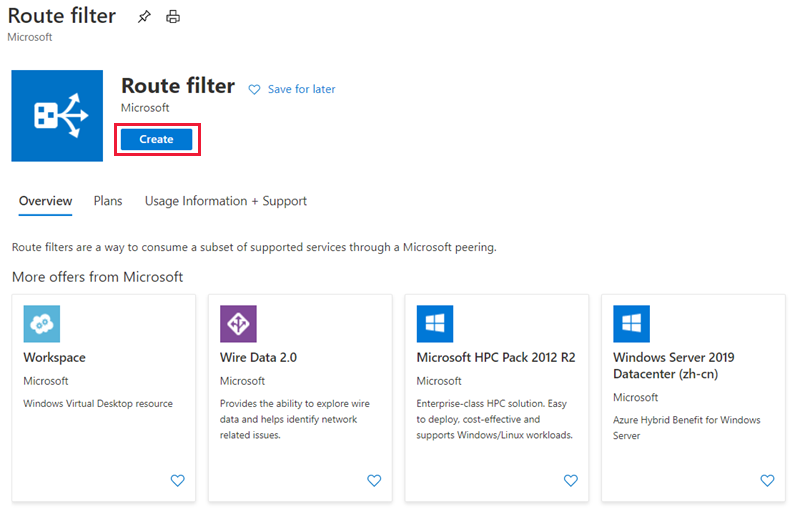
Helyezze az útvonalszűrőt egy erőforráscsoportba. Győződjön meg arról, hogy a hely megegyezik az ExpressRoute-kapcsolatcsoporttal. Válassza a Véleményezés + létrehozás , majd a Létrehozás lehetőséget.
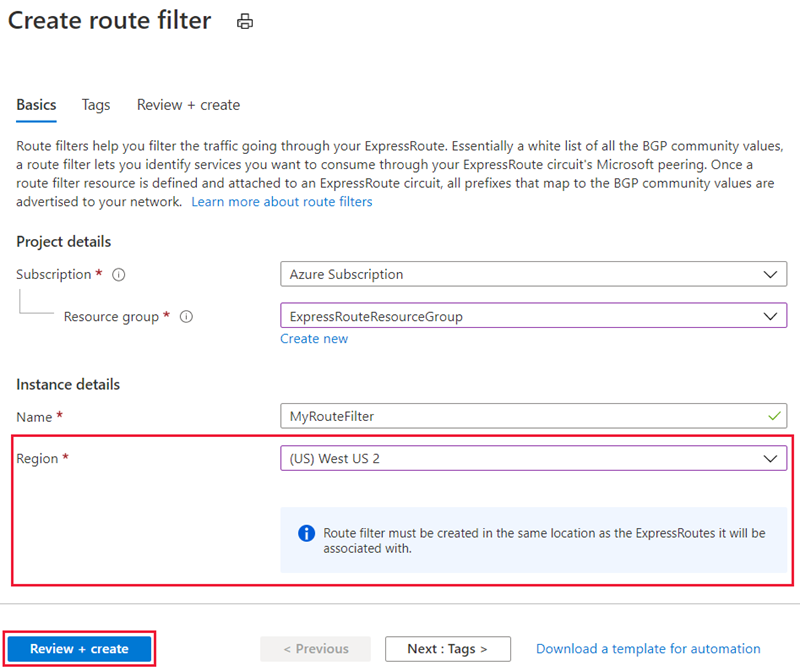
Szűrőszabály létrehozása
Szabályok hozzáadásához és frissítéséhez válassza az útvonalszűrő szabálykezelés lapját.
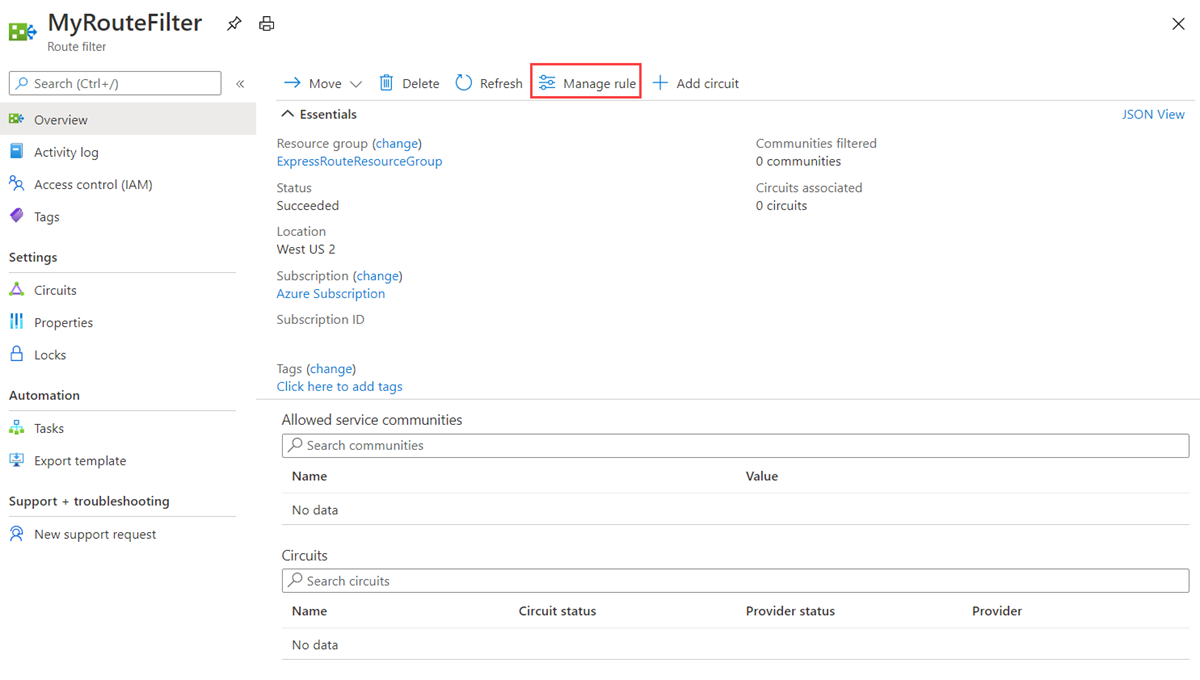
Válassza ki a legördülő listából azokat a szolgáltatásokat, amelyhez csatlakozni szeretne, és ha elkészült, mentse a szabályt.
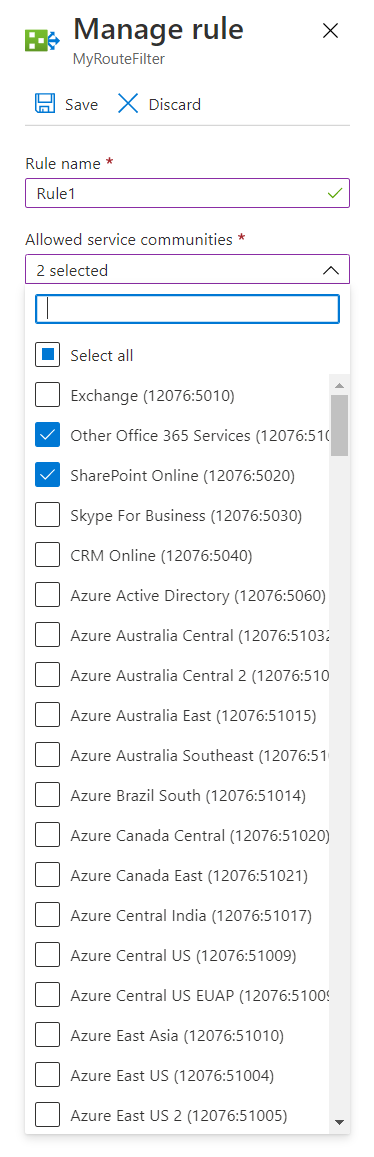
Az útvonalszűrő csatolása egy ExpressRoute-kapcsolatcsoporthoz
Csatolja az útvonalszűrőt egy kapcsolatcsoporthoz a + Kapcsolatcsoport hozzáadása gombra kattintva, és válassza ki az ExpressRoute-kapcsolatcsoportot a legördülő listából.
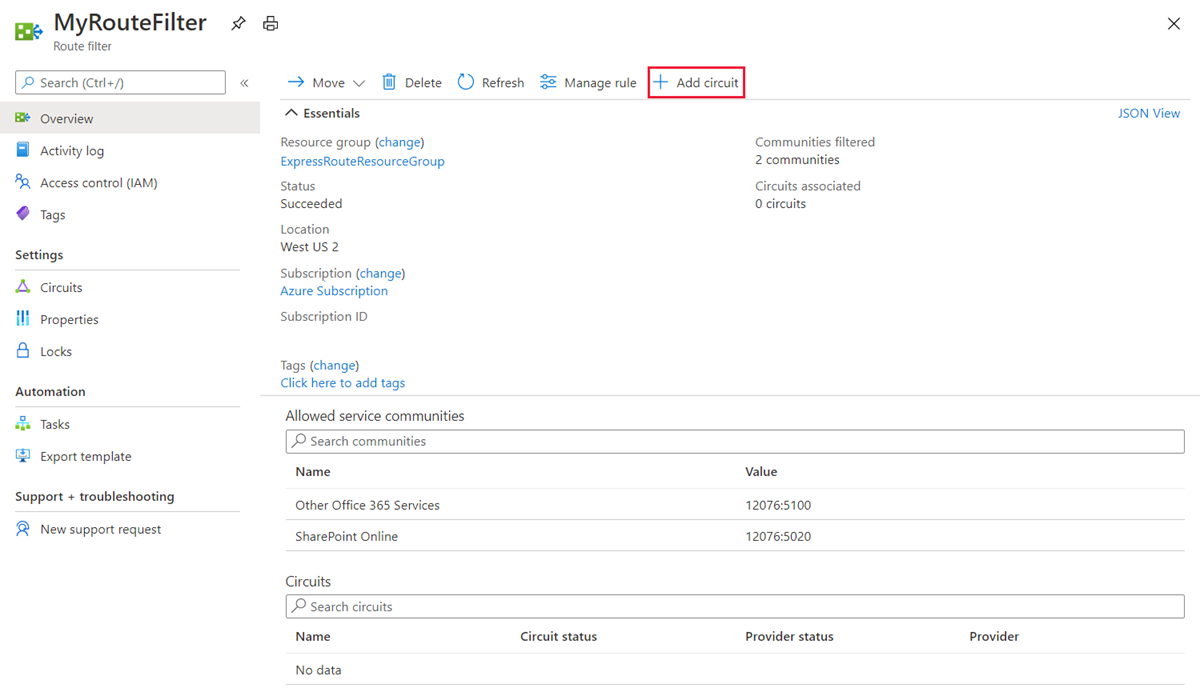
Ha a kapcsolatszolgáltató társviszony-létesítést konfigurál az ExpressRoute-kapcsolatcsoporthoz, frissítse a kapcsolatcsoportot az ExpressRoute-kapcsolatcsoport oldaláról, mielőtt a + Kapcsolatcsoport hozzáadása gombot választja.
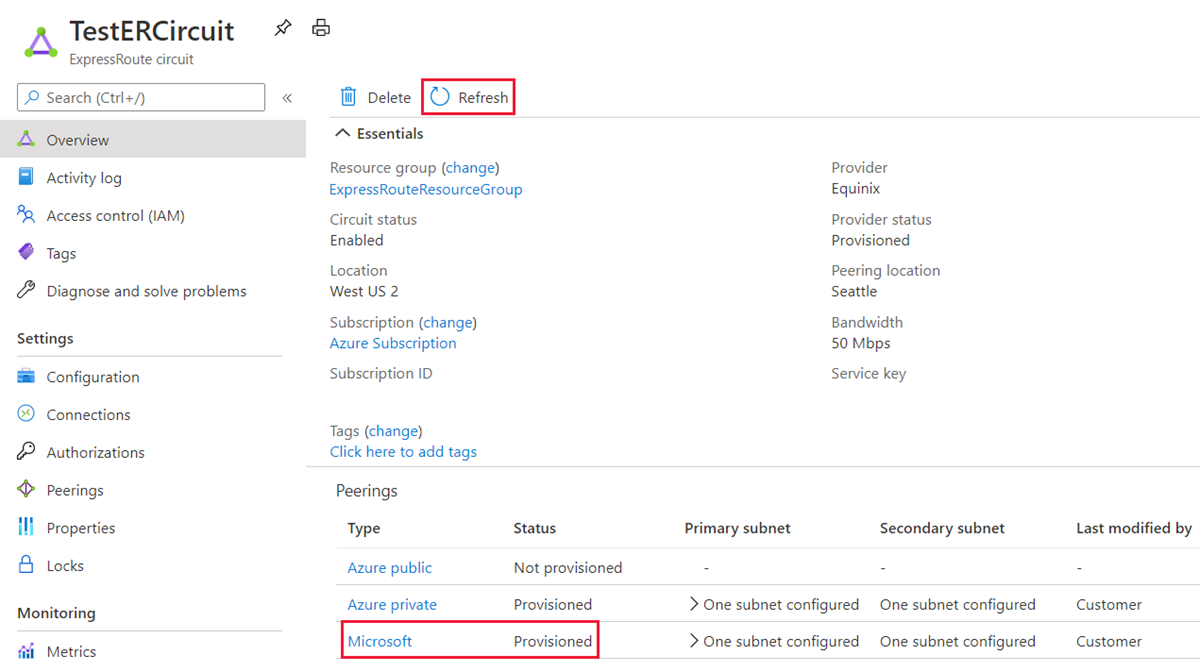
Common tasks
Útvonalszűrő tulajdonságainak lekérése
Az erőforrás portálon való megnyitásakor megtekintheti az útvonalszűrő tulajdonságait.
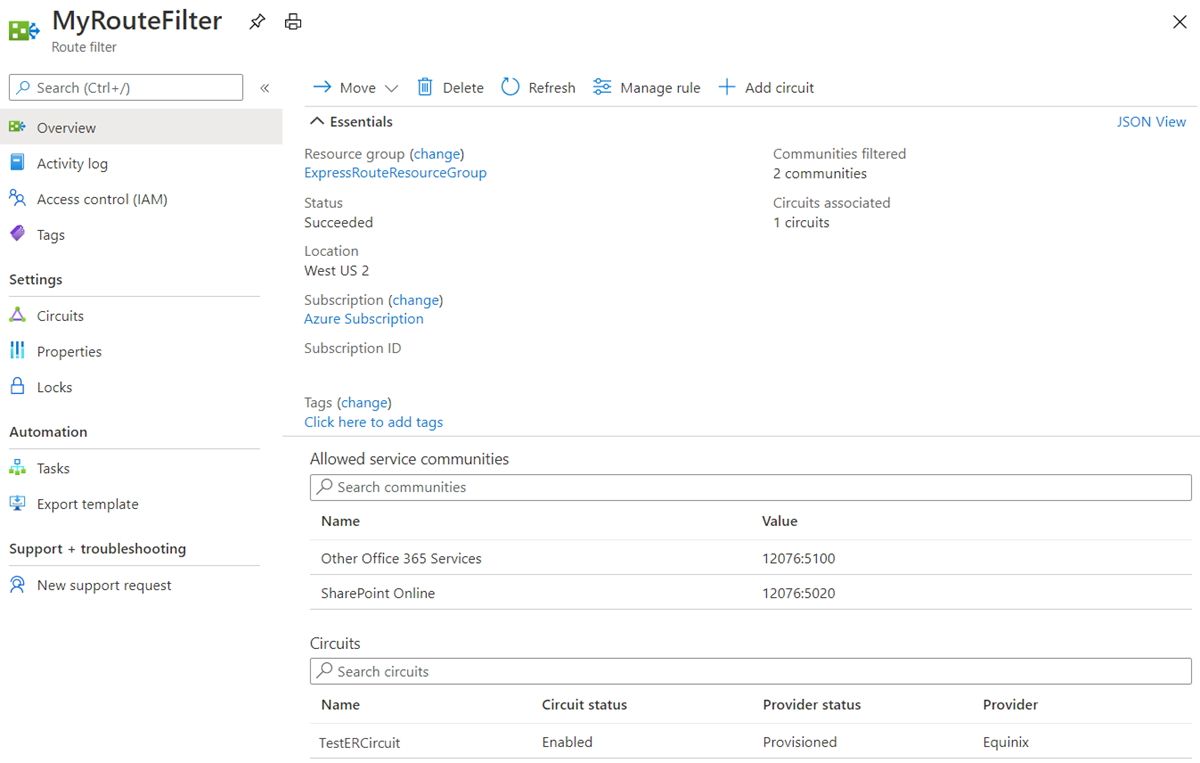
Útvonalszűrő tulajdonságainak frissítése
A szabály kezelése gombra kattintva frissítheti a kapcsolatcsoporthoz csatolt BGP-közösségi értékek listáját.
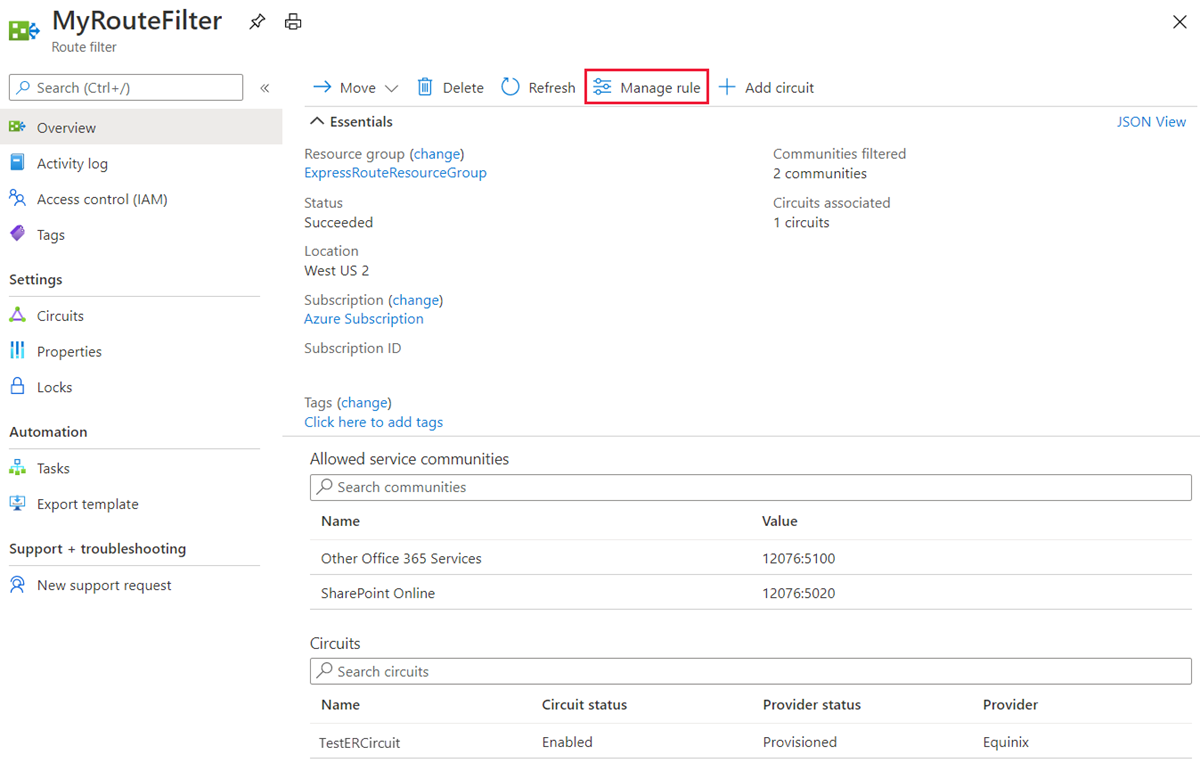
Jelölje ki a kívánt szolgáltatásközösségeket, majd válassza a Mentés lehetőséget.
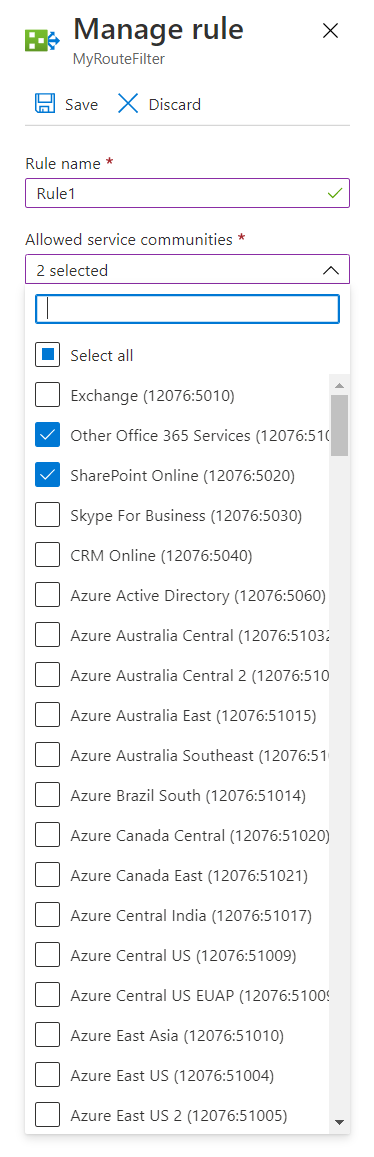
Útvonalszűrő leválasztása ExpressRoute-kapcsolatcsoportról
Ha le szeretne választani egy áramkört az útvonalszűrőről, kattintson a jobb gombbal a kapcsolatcsoportra, és válassza a Dissociate lehetőséget.
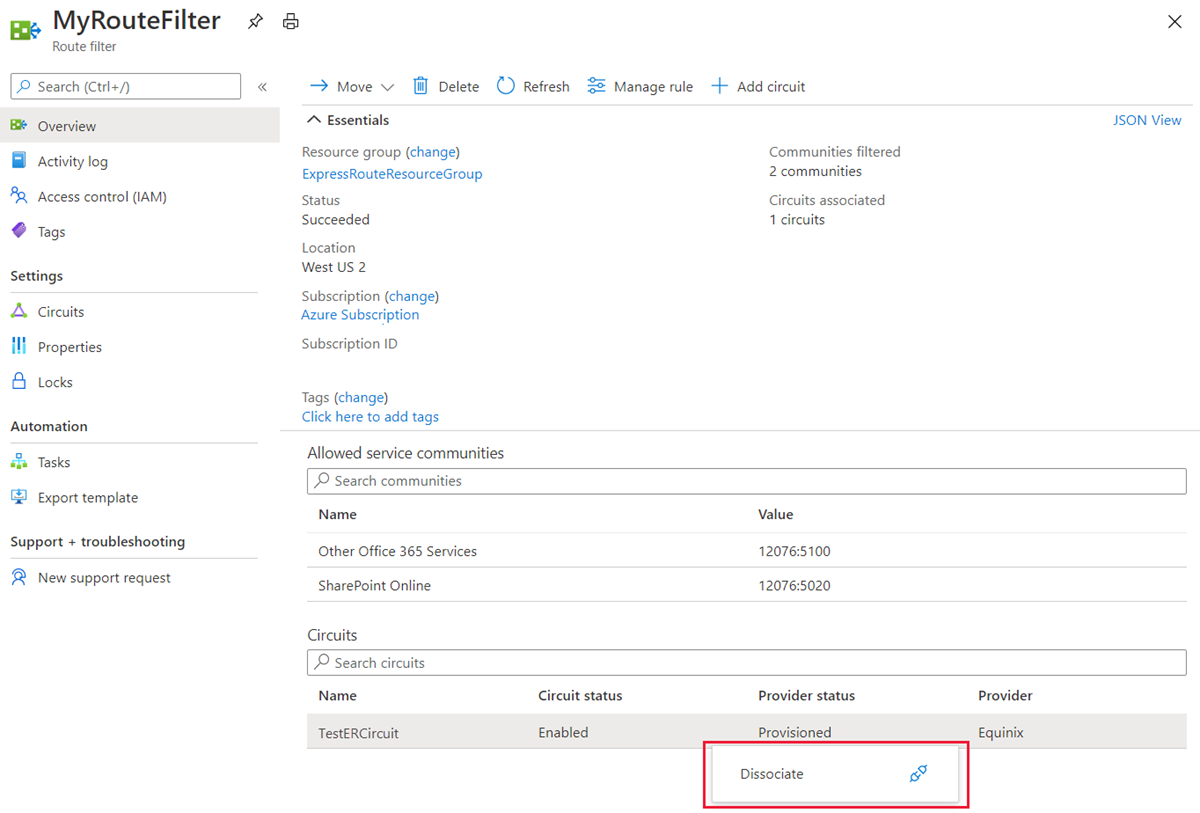
Clean up resources
Az útvonalszűrőt a Törlés gombra kattintva törölheti. Előtte győződjön meg arról, hogy az Útvonal szűrő nincs társítva semmilyen kapcsolatcsoporthoz.
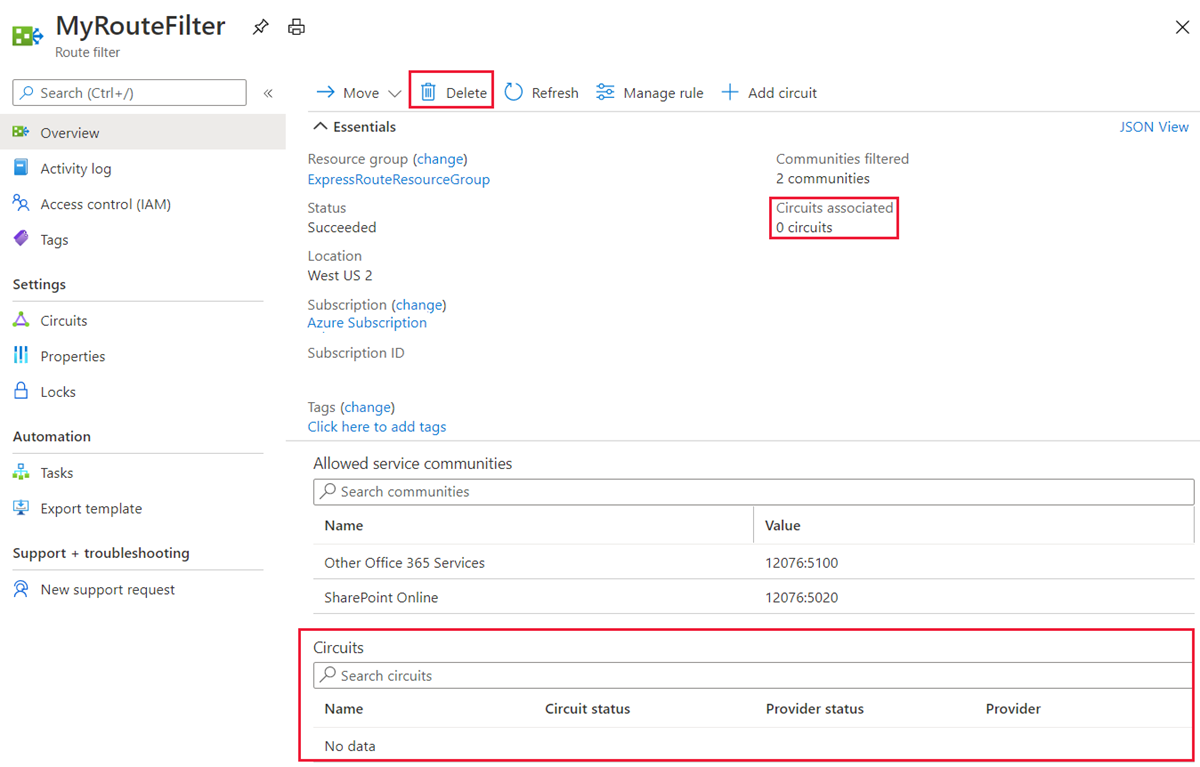
Következő lépések
További információ az útválasztó konfigurációs mintáiról: